Z dala od moich oczu zduplikowane utwory całkowicie popsuły moją bibliotekę muzyczną. Kolekcja wyglądała na tak zdezorganizowaną, że trudno było odróżnić oryginał od wad. W końcu postanowiłem oczyścić zbędne utwory i przywrócić bibliotekę muzyczną w jej prawdziwej formie. Na szczęście znajdowanie i usuwanie duplikatów utworów w iTunes na Macu lub komputerze z systemem Windows to bezproblemowe zadanie!
Możesz łatwo sprawić, aby iTunes wyświetlał wszystkie zduplikowane utwory na twoim komputerze. A kiedy ich wyśledzisz, będziesz mógł je wszystkie usunąć bez bólu.

Jak znaleźć zduplikowane utwory w iTunes na komputerach Mac i Windows
Krok 1. Uruchom iTunes na komputerze i przejdź do biblioteki muzycznej.
Krok 2. Kliknij Utwory na pasku bocznym.

Krok 3. Teraz kliknij menu „Plik” i wybierz „Biblioteka”. → z podmenu „Biblioteka” wybierz „Pokaż zduplikowane elementy”.

Krok 4. iTunes wyświetli teraz listę wszystkich zduplikowanych utworów. Teraz możesz zweryfikować te piosenki.
Krok # 5. Na koniec kliknij przycisk „Gotowe” na ekranie Wyświetl duplikat, aby powrócić do zwykłej listy utworów w bibliotece iTunes.

- iTunes wyświetla dopasowania w zależności od nazwy utworu i wykonawcy.
- Jeśli masz wiele wersji tego samego utworu, przytrzymaj klawisz Alt lub Option (Mac) lub Shift (Windows) i wybierz Plik → Biblioteka → Pokaż dokładnie zduplikowane elementy. Wyświetli listę tylko zduplikowanych utworów, które mają tę samą nazwę, wykonawcę i album.
- Możesz sprawdzić informacje w innych kolumnach, takich jak Czas, Data wydania lub Gatunek, aby dowiedzieć się, który element zachować, a który usunąć.
Jak usunąć zduplikowane utwory w iTunes na komputerach Mac i Windows
Krok 1. Uruchom iTunes na swoim komputerze
Krok 2. Teraz kliknij menu Plik i wybierz Biblioteka → Pokaż zduplikowane utwory.

Krok 3. Następnie wybierz zduplikowane utwory, które chcesz usunąć.

Krok 4. Na pasku menu u góry ekranu komputera kliknij Utwór i wybierz Usuń z biblioteki.

Krok # 5. Kliknij opcję Usuń w oknie podręcznym.

Krok # 6. Po usunięciu niechcianych utworów kliknij Gotowe w prawym górnym rogu.

To wszystko!
Do Ciebie
Dlatego skorzystaj z tej prostej metody, aby biblioteka była doskonale zorganizowana i nigdy nie pozwól, aby zbędne utwory zepsuły ją. Masz jakieś uwagi? Podkreśl swoje opinie w komentarzach.
Możesz polecić:
- Jak ustawić dowolny utwór jako dzwonek iPhone'a bez iTunes
- Napraw plik iTunes Library.itl Nie można odczytać błędu na komputerze Mac
- Jak odzyskać App Store do iTunes na komputerach Mac i Windows
- Jak korzystać z zegarka Apple Watch jako pilota do iTunes
Czy ten post był pomocny? Pobierz naszą aplikację i pozostań z nami w kontakcie za pośrednictwem Facebooka, Twittera i Google Plus, aby przeczytać więcej takich historii.









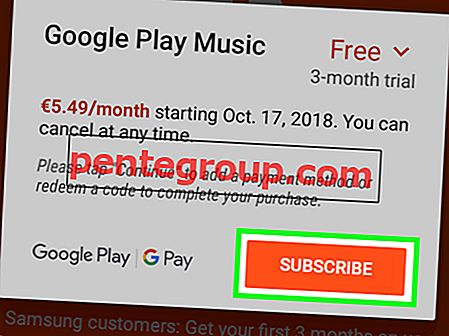
![Utwórz listy kontrolne w aplikacji Notes w iOS 9 na iPhonie i iPadzie [instrukcje]](https://pentegroup.com/img/1976/1976-min.jpg)

